कम आंतरिक भंडारण स्थान कुछ ऐसा है जो लगभग हर स्मार्टफोन मालिक का पर्याय बन गया है। जबकि इन दिनों अधिकांश फोन कम से कम 16 जीबी स्टोरेज के साथ आते हैं, यह पर्याप्त नहीं है, इन दिनों फोन रिकॉर्ड 4K वीडियो और ग्राफिक्स गहन खेल आकार में बहुत विशाल हैं। एक 'अपर्याप्त संग्रहण स्थान' त्रुटि काफी कष्टप्रद है, खासकर जब आपके पास डाउनलोड करने के लिए एक अच्छा नया ऐप या गेम है। तो, आज, हम आपके साथ एंड्रॉइड पर आंतरिक भंडारण स्थान को मुक्त करने के बारे में एक पूर्ण मार्गदर्शिका साझा करना चाहते हैं।
तो, इस गाइड में रूट किए गए और गैर-रूट किए गए दोनों उपयोगकर्ताओं के लिए युक्तियां होंगी। जब भी आपको लगे कि आप अपनी आंतरिक मेमोरी पर कुछ खाली स्थान चाहते हैं, तो आप वास्तव में इस युक्तियों को एक चेकलिस्ट के रूप में उपयोग कर सकते हैं। में खुदाई करते हैं।
1. कैश्ड डेटा को साफ़ करें
उस 'अपर्याप्त संग्रहण स्थान' की त्रुटि से छुटकारा पाने का पहला और तेज़ तरीका कैश्ड डेटा को साफ़ करना होगा। हम आपको सोशल मीडिया ऐप्स और वेब ब्राउज़र से कैश्ड छवियों और फ़ाइलों को साफ़ करने की सलाह देंगे।
कैश साफ़ करने के लिए, अपने डिवाइस की संग्रहण सेटिंग में जाएं और इंटरनल स्टोरेज विकल्प पर टैप करें । यह आपको कैश्ड डेटा सहित विभिन्न मीडिया प्रकारों द्वारा लिए गए डेटा की मात्रा दिखाएगा। कैश साफ़ करने के लिए " कैश्ड डेटा " पर टैप करें। संकेत मिलने पर हिट करें।

हालाँकि, आपको सावधान रहने की ज़रूरत है अगर आप इंटरनेट के लिए मोबाइल डेटा पर पूरी तरह से भरोसा करते हैं, क्योंकि कैश्ड डेटा वास्तव में आपको डेटा के उस अतिरिक्त बिट को बचाने में मददगार होगा।
2. बड़ी फ़ाइलें खोजें और अनावश्यक फ़ाइलें निकालें
अगली चीज़ जो आपको करनी चाहिए वह है बेकार और सबसे बड़ी फ़ाइलों को खत्म करना। ज्यादातर बड़ी फाइलें फिल्में और एचडी वीडियो हो सकती हैं जिन्हें एसडी कार्ड या अन्य स्टोरेज डिवाइस में ले जाना चाहिए। लेकिन, आपको पहले यह पता लगाने की जरूरत है कि क्या कोई है। विभिन्न फ़ोल्डरों में ऐसी फाइलें ढूंढना काफी कठिन काम होगा। तो, इस प्रक्रिया को कम करने के लिए आपको एक स्टोरेज एनालाइज़र ऐप का उपयोग करना चाहिए।
मैं आपको संग्रहण विश्लेषक और डिस्क उपयोग ऐप (फ्री) का उपयोग करने की सलाह देता हूं। यह आपको आसानी से 10 सबसे बड़ी फाइलें दिखाएगा जो आपके आंतरिक भंडारण में मौजूद हैं।
एप्लिकेशन इंस्टॉल करने के बाद, नेविगेशन ड्रॉअर खोलें और आपको " सबसे बड़ी फ़ाइलों " के लिए विकल्प देखना होगा। इस पर टैप करें और आपको अपना परिणाम मिल जाएगा। अब, आवश्यक फ़ाइलों को निकालने के लिए आपको बस एक फाइल पर लंबे समय तक प्रेस करना होगा और आपको इसे हटाने का विकल्प मिलेगा।

आप कुछ उन्नत फ़ाइल प्रबंधक एप्लिकेशन का उपयोग भी कर सकते हैं, जो आपके स्टोरेज की सबसे बड़ी फ़ाइलों को छाँटने के लिए समान विकल्प देते हैं।
3. डुप्लिकेट फ़ाइलें और फ़ोटो निकालें
डुप्लिकेट फ़ाइलें ज्यादातर तब उत्पन्न होती हैं जब आपने लंबे समय तक एंड्रॉइड स्मार्टफोन का उपयोग किया हो और उनमें ज्यादातर एपीके और पीडीएफ शामिल हों। यहां तक कि जब हम 2-3 पिक्स एक साथ ले लेते हैं तो सबसे अच्छा शॉट लेने के लिए भी तस्वीरें डुप्लिकेट हो जाती हैं लेकिन हम हमेशा खराब तस्वीरों को हटाना भूल जाते हैं। इस प्रकार, तस्वीरों में दोहराव पैदा करता है।
आप गैलरी डॉक्टर (फ्री) नामक एक लोकप्रिय ऐप का उपयोग करके आसानी से डुप्लिकेट फोटो को हटा सकते हैं। यह स्वचालित रूप से खराब और डुप्लिकेट किए गए फ़ोटो को ढूंढता है और आपको एक बार में उन सभी को हटाने का एक त्वरित विकल्प देता है। आप चाहें तो हटाने से पहले उनकी समीक्षा भी कर सकते हैं।
ऐप खोलें और शुरुआत में, यह आपको फ़ोटो ऐप को स्कैन करने के लिए सबसे पहले संकेत देगा। स्कैन पूरा करने के बाद, यह आपको आपकी गैलरी की संपूर्ण स्वास्थ्य रिपोर्ट दिखाएगा। अब यहाँ, यह आपको " खराब तस्वीरें " और " समान तस्वीरें " दिखाएगा। आपको बस इतना करना है कि आप दूसरों को रखना और हटाना चाहते हैं। यह आपके लिए बेहतरीन फ़ोटो चुनकर कार्य को आसान बनाता है, जिसे आप रखना चाह सकते हैं।

गैलरी डॉक्टर ज्यादातर तस्वीरों के लिए होता है, लेकिन यदि आप दस्तावेजों और अन्य फाइलों में डुप्लिकेट की खोज करना चाहते हैं , तो आपको डुप्लिकेट फाइल्स फाइंडर ऐप (फ्री) डाउनलोड करना होगा।
यह ऐप डुप्लिकेट का पता लगाने के लिए फाइलों के नामकरण सम्मेलन की जांच करता है। यहां भी, आप फ़ाइलों की समीक्षा कर सकते हैं और उन लोगों की जांच कर सकते हैं जिन्हें आप रखना चाहते हैं। यह किसी विशेष फ़ाइल के लिए मौजूद डुप्लिकेट की संख्या को प्रदर्शित करता है और यह प्रक्रिया को और आसान बनाने के लिए, फ़ाइल स्थान को भी दिखाता है। फ़ाइलों को छाँटने के बाद, उन्हें हटाने के लिए हटाएँ बटन दबाएं ।

4. बैच बेकार ऐप्स को अनइंस्टॉल करें
यदि आप एक Android उत्साही हैं, तो नए एप्लिकेशन और गेम आज़मा रहे हैं, जो कुछ ऐसा है जो आपको दैनिक आधार पर करना चाहिए। संभावना है, आपके डिवाइस में कई बेकार ऐप्स हैं जिनका आप अब उपयोग नहीं करते हैं। खैर, उन्हें अच्छे के लिए निकालने का समय आ गया है।
अब, एंड्रॉइड सिस्टम में कोई तरीका उपलब्ध नहीं है जो आपको एक ही बार में कई एप्लिकेशन को अनइंस्टॉल करने की अनुमति देता है। इसलिए, हमें इस कार्य को प्राप्त करने के लिए किसी अन्य ऐप का उपयोग करना होगा। हम सिंपल अनइंस्टालर ऐप का उपयोग कर सकते हैं (फ्री इन-ऐप खरीदारी के साथ) और आप अधिक विवरण के लिए एंड्रॉइड पर कई एप्लिकेशन को कैसे अनइंस्टॉल करें, इस पर हमारा पूरा लेख देख सकते हैं।
5. एसडी कार्ड में फाइल ट्रांसफर करें
खैर, यह नो ब्रेनर है। यदि आप आंतरिक संग्रहण पर कम चल रहे हैं, तो चित्र, वीडियो, संगीत फ़ाइलें और अन्य दस्तावेज़ों को एसडी कार्ड में स्थानांतरित किया जाना चाहिए। आप इसे फ़ाइल प्रबंधक ऐप का उपयोग करके आसानी से कर सकते हैं। आप ऐसा करने के लिए अपने कंप्यूटर का उपयोग भी कर सकते हैं। बस अपने फोन को USB के माध्यम से अपने कंप्यूटर से कनेक्ट करें और चयनित फ़ाइलों के लिए कट-पेस्ट करें।

6. Google मानचित्र में ऑफ़लाइन क्षेत्र निकालें या SD कार्ड पर जाएं
Google मैप्स की ऑफ़लाइन सुविधा बहुत अद्भुत है, लेकिन इसमें बहुत अधिक संग्रहण स्थान है। इसलिए, यदि आपने ऐसे क्षेत्रों को सहेज लिया है जिनकी आपको वास्तव में आवश्यकता नहीं है, तो आपको उन्हें हटाने या एसडी कार्ड में स्थानांतरित करने पर विचार करना चाहिए। सबसे पहले, आइए देखें कि उन्हें कैसे हटाना है।
Google मानचित्र में नेविगेशन दराज खोलें और " ऑफ़लाइन क्षेत्रों " पर टैप करें। अब, ऑफ़लाइन क्षेत्रों की सूची में, उस पर टैप करें जिसे आप हटाना चाहते हैं। अगली स्क्रीन पर, आपको क्षेत्र को अपडेट या डिलीट करने का विकल्प मिलेगा।

अब, अपने ऑफ़लाइन क्षेत्रों को एसडी कार्ड में स्थानांतरित करने के लिए, आपको बस एक सेटिंग बदलनी होगी। ऑफ़लाइन क्षेत्र पृष्ठ में, शीर्ष-दाएं कोने में सेटिंग आइकन पर टैप करें। फिर, " संग्रहण प्राथमिकताएँ " पर टैप करें और एसडी कार्ड विकल्प चुनें और " सहेजें " पर टैप करें ।

7. क्लाउड स्टोरेज के लिए ऑप्ट
ठीक है, यदि आप एक उच्च गति के इंटरनेट कनेक्शन के साथ धन्य हैं तो आपको संभवतः क्लाउड स्टोरेज का विकल्प चुनना चाहिए। अब, क्लाउड स्टोरेज सेवा का चयन करना आपकी अपनी प्राथमिकताओं में आता है। चुनने के लिए आप सबसे विश्वसनीय क्लाउड स्टोरेज सेवाओं पर हमारे लेख को देख सकते हैं। एक बार क्लाउड स्टोरेज ऐप इंस्टॉल करने के बाद, आप अपने एंड्रॉइड स्मार्टफोन पर इंटरनल स्टोरेज स्पेस को बचाने के लिए अपनी फ़ाइलों को क्लाउड में ले जाने पर विचार कर सकते हैं।
8. एसडी कार्ड को इंटरनल स्टोरेज के रूप में अपनाएं
अब, यह टिप विशेष रूप से एंड्रॉइड 6.0 और इसके बाद के संस्करण वाले डिवाइस का उपयोग करने वाले लोगों के लिए है । एंड्रॉइड मार्शमैलो एक नई सुविधा में लाया गया है जो आपके फोन की बाहरी मेमोरी को आंतरिक मेमोरी के रूप में अनुकूलित करने की अनुमति देता है। यह निश्चित रूप से आसान है, क्योंकि आप कुछ फ़ाइलों, ऐप्स, ऐप की तारीख को एसडी कार्ड में स्थानांतरित नहीं कर सकते हैं। दत्तक भंडारण के साथ, आप प्रभावी रूप से डिवाइस के आंतरिक भंडारण में वृद्धि करेंगे। खैर, देखते हैं कि आप इसे कैसे कर सकते हैं।
सबसे पहले, आपको एक तेज़ एसडी कार्ड की आवश्यकता होगी। जबकि आपका सामान्य एसडी कार्ड काम करेगा, पढ़ने की गति धीमी हो जाएगी। इसलिए, सुनिश्चित करें कि आपको एक हाई-स्पीड एसडी कार्ड मिलेगा। यदि आप अपने पहले से डाले गए एसडी कार्ड के साथ काम करना चुनते हैं, तो सुनिश्चित करें कि आप इसकी सभी सामग्री का बैकअप लें क्योंकि एसडी कार्ड को आंतरिक भंडारण के रूप में उपयोग करने के लिए स्वरूपित किया जाएगा। एक नई ड्राइव को पहले से मौजूद स्टोरेज को सौंपा जाएगा।
तैयार होने के बाद, अपने फ़ोन पर Settings-> Storage और USB पर जाएं और आपके पास मौजूद " पोर्टेबल स्टोरेज " पर टैप करें। अगली स्क्रीन पर " स्वरूप के रूप में आंतरिक भंडारण " पर टैप करें। इसके बाद, आपको एसडी कार्ड की सभी सामग्री को मिटाने और इसे आंतरिक संग्रहण के रूप में प्रारूपित करने के लिए कहा जाएगा। " मिटा और प्रारूप " पर टैप करें।

तो, अब आपके पास भरने के लिए थोड़ा और अधिक आंतरिक भंडारण है। आपको अधिक एप्लिकेशन और गेम इंस्टॉल करने में सक्षम होना चाहिए। हालाँकि, सुनिश्चित करें कि आप एसडी कार्ड को पोर्टेबल स्टोरेज के रूप में फॉर्मेट किए बिना नहीं हटा सकते हैं । इसके अलावा, यह सब के बाद एक एसडी कार्ड है और यह आंतरिक भंडारण के रूप में अच्छी तरह से प्रदर्शन नहीं करेगा।
9. एक नल में जड़ साफ करें [जड़]
मैं यहाँ जिस जंक के बारे में बात कर रहा हूँ, वो हैं अनइंस्टॉल किए गए ऐप्स के बचे हुए फाइल और फोल्डर। ऐसी फाइलें आमतौर पर एंड्रॉइड सिस्टम द्वारा साफ नहीं की जाती हैं और जब तक आपके डिवाइस की रूट एक्सेस नहीं होती है तब तक आप उन्हें हटा नहीं सकते हैं। हां, इस टिप के लिए रूट किए गए Android डिवाइस की आवश्यकता होती है।
यहां हम जिस ऐप का उपयोग करेंगे, वह एक प्रसिद्ध ऐप है जिसे डब एसडी (मुफ्त संस्करण) कहा जाता है। यह सिर्फ एक टैप में सभी 'कॉर्पस' फाइलों को हटा देता है । इसके अलावा, यह डेटाबेस को भी साफ करता है, जिससे आपको पर्याप्त मात्रा में मुफ्त मेमोरी स्पेस मिलता है। खैर, देखते हैं कि एसडी मेड कैसे सहायक हो सकता है।
ऐप खोलें और क्विक एक्सेस सेक्शन में, स्कैन शुरू करें। यह बचे हुए, कैश्ड फ़ाइलों और अन्य अनावश्यक डेटा ढूंढना शुरू कर देगा। स्कैन करने के बाद, उस डेटा को साफ़ करने के लिए Run Now पर टैप करें।

यदि आप प्रो संस्करण ($ 3.49) खरीदने का विकल्प चुनते हैं, तो आप जिस ऐप को स्कैन करते हैं, उसे भी शेड्यूल करते हैं। मेरी राय में, यह मूल विधि ऊपर बताई गई कुछ अन्य रूट विधियों की तुलना में अधिक प्रभावी और त्वरित है।
10. ब्लोटवेयर और अन्य सिस्टम ऐप्स को अनइंस्टॉल करें [रूट]
यदि आप स्टॉक एंड्रॉइड पर चलने वाले डिवाइस का उपयोग नहीं कर रहे हैं, तो आपने अनमोल आंतरिक भंडारण लेने वाले विभिन्न फूला हुआ ऐप पर ध्यान दिया होगा। ब्लोटवेयर को अनइंस्टॉल करना सबसे अच्छी चीजों में से एक है जिसे आप इंटरनल स्टोरेज स्पेस फ्री कर सकते हैं। हालाँकि, आप केवल रूट किए गए एंड्रॉइड डिवाइस पर सिस्टम ऐप्स को अनइंस्टॉल कर सकते हैं। हम बहुत ही लोकप्रिय टाइटेनियम बैकअप (फ्री वर्जन) ऐप का उपयोग कर सकते हैं, जो कि बैकअप ऐप्स और उनके डेटा की क्षमता के लिए जाना जाता है, लेकिन आप इसका उपयोग सिस्टम ऐप की स्थापना रद्द करने के लिए भी कर सकते हैं। इसी तरह के अन्य ऐप हैं जो कार्य को प्राप्त करने में हमारी मदद कर सकते हैं लेकिन मुझे लगता है कि टाइटेनियम बैकअप बेहतर है। तो, चलिए देखते हैं कि टाइटेनियम बैकअप का उपयोग करके आपके डिवाइस पर पहले से इंस्टॉल किए गए कुछ अनावश्यक सिस्टम ऐप को कैसे हटाया जाए।
एप्लिकेशन खोलें और " बैकअप / पुनर्स्थापना " टैब पर स्विच करें । यहां, आपको उन सभी ऐप्स की पूरी सूची मिलेगी, जो आपके डिवाइस पर इंस्टॉल किए गए हैं, जिसमें सिस्टम ऐप्स भी शामिल हैं। अब, सिर्फ़ एक सिस्टम ऐप पर टैप करें और यह एक डायलॉग बॉक्स को पॉप आउट कर देगा। यहां, आपको इसे अनइंस्टॉल करने का विकल्प मिलेगा। आप चाहें तो सिस्टम ऐप का बैकअप भी ले सकते हैं या आप इसे फ्रीज कर सकते हैं। ऐप को फ्रीज करना इसे गैर-उपयोगी बना देगा, लेकिन, यह अभी भी आपके स्टोरेज पर रहेगा।

आप हमारे विस्तृत लेख को यह भी देख सकते हैं कि कैसे गैर-निहित और साथ ही निहित उपकरणों से ब्लोटवेयर को कैसे हटाया जाए।
Android पर आंतरिक संग्रहण स्थान खाली करने के लिए इन युक्तियों का उपयोग करें
खैर, इन उल्लिखित युक्तियों के साथ, आपको अब आपके डिवाइस पर पर्याप्त आंतरिक संग्रहण स्थान उपलब्ध होना चाहिए। जैसा कि मैंने पहले बताया था, जब भी आप स्टोरेज स्पेस पर कम चलाते हैं, तो आप इस टिप्स का इस्तेमाल चेकलिस्ट के रूप में कर सकते हैं। यह सब हमारी तरफ से है लेकिन हमें बताएं कि नीचे दिए गए टिप्पणी अनुभाग में इन युक्तियों ने आपके लिए कैसे काम किया है। साथ ही, किसी भी प्रश्न का स्वागत है।
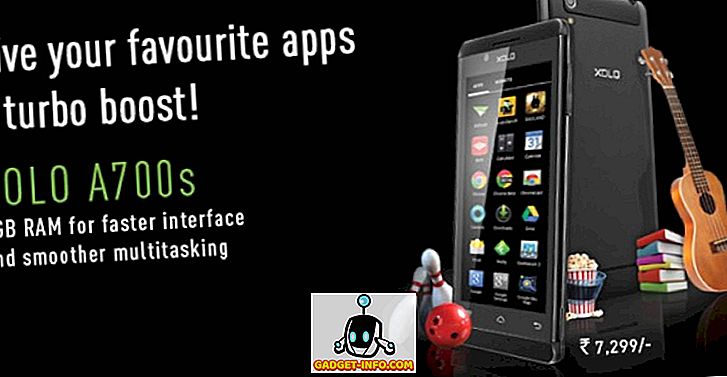
![सोशल मीडिया स्वतंत्रता बनाम वेतन [इन्फोग्राफिक]](https://gadget-info.com/img/tech/926/social-media-freedom-vs-salary.jpg)







